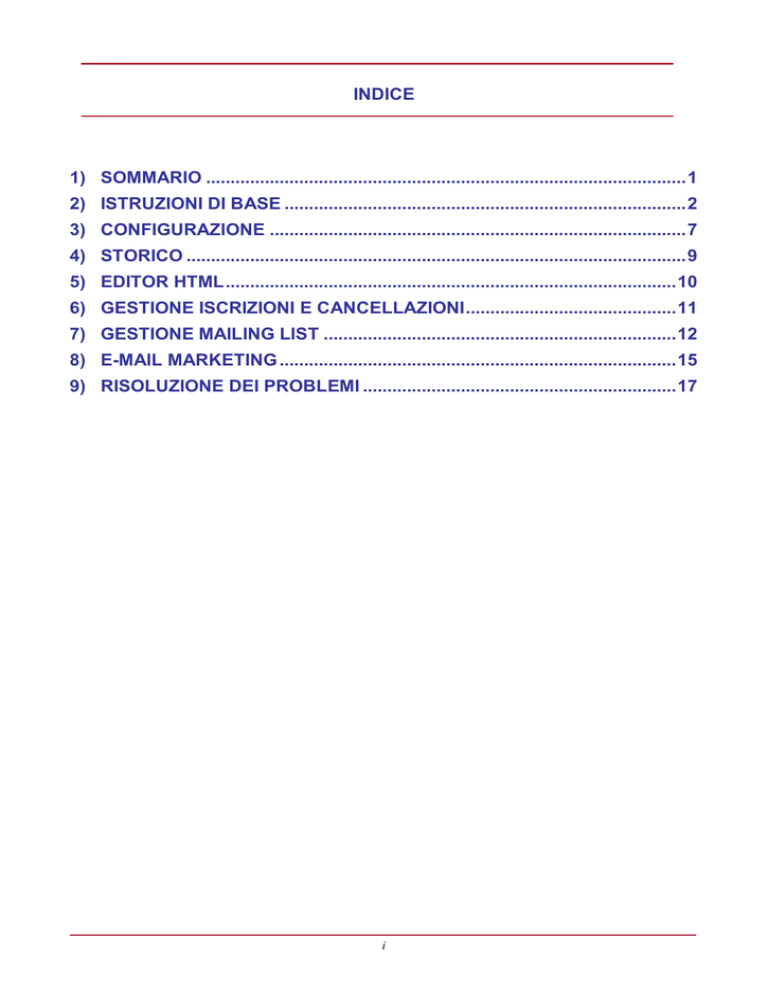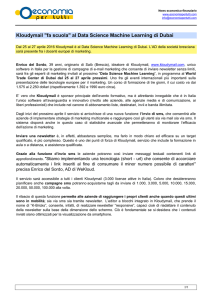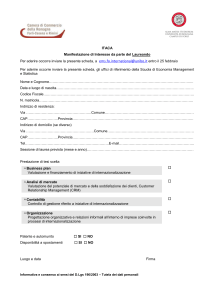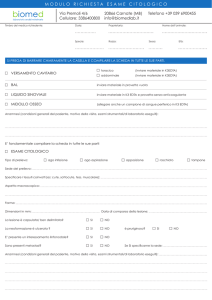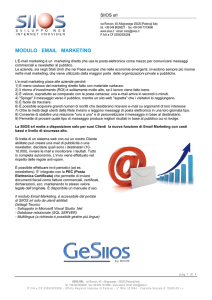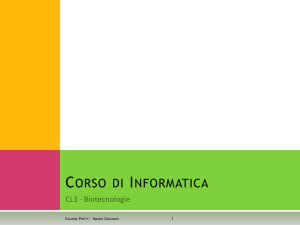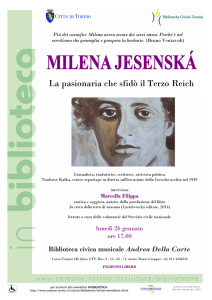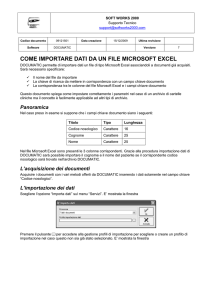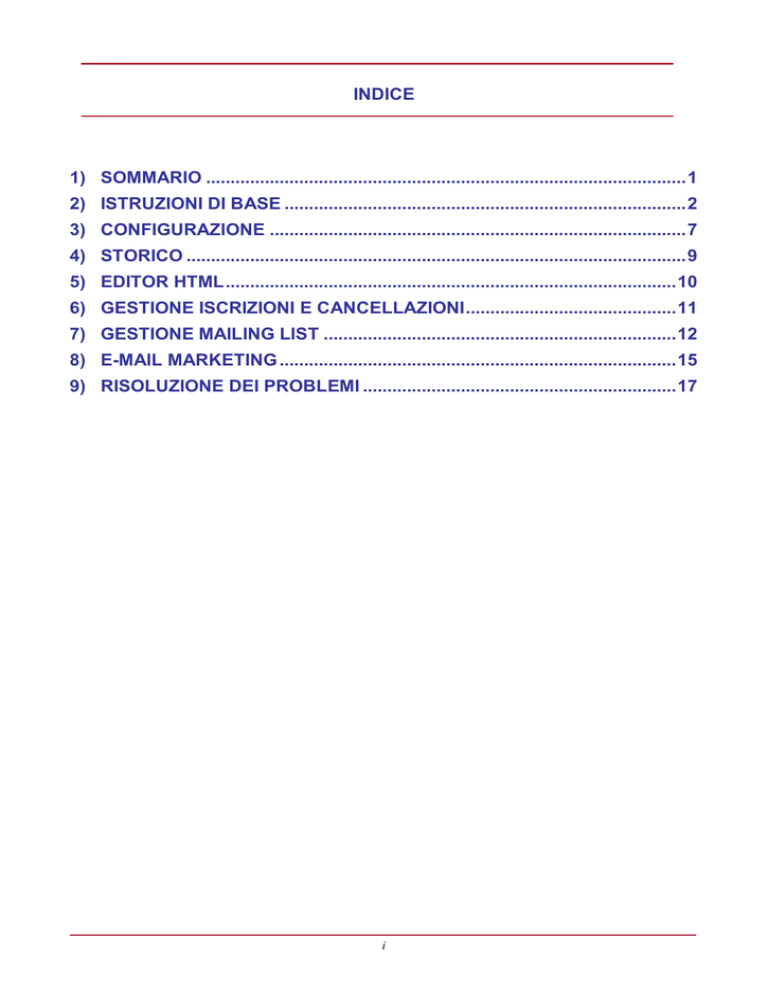
INDICE
1) SOMMARIO .................................................................................................. 1
2) ISTRUZIONI DI BASE .................................................................................. 2
3) CONFIGURAZIONE ..................................................................................... 7
4) STORICO ...................................................................................................... 9
5) EDITOR HTML ............................................................................................ 10
6) GESTIONE ISCRIZIONI E CANCELLAZIONI ........................................... 11
7) GESTIONE MAILING LIST ........................................................................ 12
8) E-MAIL MARKETING ................................................................................. 15
9) RISOLUZIONE DEI PROBLEMI ................................................................ 17
i
1)
SOMMARIO
Vorremmo prima di tutto ringraziarvi per aver scelto un prodotto della ProSoftware, questa
applicazione sarà uno strumento utilissimo per gestire i vostri contatti ed una risorsa di
grande livello per la strategia della vostra azienda.
Pro Email Sender è un programma che si occupa dell‟invio di un certo numero di indirizzo
e-mail. Le aziende che si occupano di e-mail marketing o chiunque abbia la
necessità di inviare uno o più messaggi di posta elettronica troverà particolarmente utile
questo tipo di programma.
Pro Email Sender è un software molto semplice da usare ma in alcuni casi potrebbe
rilevarsi un po‟ complicato per utenti poco esperti.
Questa piccola guida illustra in modo molto semplice le funzionalità di Pro Email Sender.
Prima di utilizzare il software, raccomandiamo di consultare la sezione 9 „risoluzione dei
problemi‟ che contiene le soluzioni ai problemi più comunemente riscontrati.
Dalla versione 1.42 il programma è stato integrato con diversi moduli aggiuntivi e di
conseguenza questo manuale è stato aggiornato.
I clienti che hanno acquisto una versione di Pro Email Sender precedente alla 1.42
possono scaricare dal sito www.pro-software.it la versione più aggiornata ed usufruire delle
nuove migliorie.
1
2)
ISTRUZIONI DI BASE
Una volta installato e cliccato sulla apposita icona apparirà una finestra simile:
A questo punto premere OK e quando verrà chiesto di specificare il file del nuovo OK.
La prossima finestra che comparirà sarà simile alla seguente:
Se si ha a disposizione un file di formato html, eml o testo che contiene il messaggio
informativo da inviare premere OK, in caso contrario scegliere l‟ opzione N° 2 che avvierà
un editor HTML che permetterà di creare un nuovo messaggio in formato HTML (per
maggiori dettagli consultare il paragrafo EDITOR HTML).
2
Se è stata selezionata l‟ opzione N° 1 apparirà una finestra simile:
Se si dispone di un database in formato Access, Testo, Excel sul proprio computer premere
OK. Se invece si dispone di un database SQL Server su un server remoto allora specificare
l‟ Opzione N° 2. Se invece si desidera importare gli indirizzi e-mail da outlook express,
specificare l‟ opzione N° 3.
La finestra successiva se il file specificato non è un file di testo è la seguente:
3
Questo un punto del programma è molto importante in quanto è possibile fare diverse
scelte.
La prima cosa da fare e selezionare la tabella e il campo contenente gli indirizzi E- mail.
Inoltre è possibile anche definire un filtro sugli indirizzi da inviare premento il tasto >>
affianco a „Filtra dati da inviare’ e apparirà una finestra simile:
Questa finestra permette di specificare uno o più filtri a seconda delle proprie esigenze.
Se ad esempio si vuole inviare un certo quantitativo di email solo nella regione Lombardia
ad esempio basterà specificare come campo „regione‟ (se il campo esiste e si chiama così)
operatore = e valore „Lombardia‟.
Una volta definito il filtro premere il tasto test per verificare se il database supporta tale filtro
e infine scegliere OK.
4
La finestra successiva può essere particolarmente utile in quanto permette di inviare e- mail
di tipo personale come ad esempio sig. Mario Rossi, sig. Roberto Esposito, ecc.
L‟ operazione funziona in questo modo: specificare un campo di tipo nome o cognome nelle
apposite caselle campo personalizzato.
Nel file HTML che contiene il messaggio da inviare sostituire la voce se esiste „Gentile
Abbonato‟ o „Gentile Utente‟ o simili con l‟ alias (cioè la dicitura <&0\> ) corrispondente al
campo scelto.
Quando il programma invierà le e-mail riconoscerà il campo selezionato o lo sostituirà con il
valore corrispondente.Il risultato sarà un messaggio più professionale tanto da far pensare
al destinatario che l‟ e-mail è stata mandata in via confidenziale.
5
La prossima finestra è la seguente:
Il programma è pronto per inviare le e- mail. Verificare che tutti i campi siano pieni
soprattutto il campo Server SMTP. Maggiore attenzione meritano le impostazioni antispam: molti server di posta in uscita per evitare spam bloccano l‟ invio dopo le 1000 email
inviate.
Per evitare che ciò accada il programma può inviare un certo numero di e- mail alla volta
con una pausa espressa in minuti.
Inoltre è anche possibile inserire un piccolo ritardo tra un e-mail ed un'altra.
Per effettuare una verifica prima di inviare le e- mail è possibile premere il bottone
anteprima per vedere il messaggio prima di inviarlo o simulazione per effettuare una
verifica sul proprio server di posta.
Se il vostro server SMTP richiede autentificazione premere il bottone AUTH e specificare
username e password. Per inviare premere Invio.
6
3)
CONFIGURAZIONE
Normalmente il programma è già pronto all‟ uso e non necessita di nessun settaggio
particolare. I più esperti potranno configurare alcuni impostazioni particolari per determinate
esigenze tramite la finestra sottostante:
Se si dispone di connessioni piuttosto lente può essere necessario impostare dei valori di
timeout più elevati.
7
La parte relativa allo storico permette di gestire le azioni da effettuare per i vari tipi di
spedizioni:
8
4)
STORICO
L‟ archivio dello storico contiene l‟ elenco di tutte le e-mail inviate. Può essere
particolarmente utile per verificare se un messaggio di posta è stato già inviato:
9
5)
EDITOR HTML
Pro Email Sender include anche un semplice editor HTML destinato agli utenti che hanno
dimestichezza del linguaggio HTML. Per accedere all‟ editor HTML selezionare la voce
editor HTML nel menù utilità e apparirà una finestra come quella sottostante:
Chiunque utilizzi strumenti integrati che permettono di semplificare la stesura di codice
HTML come ad esempio Macromedia Dreamweaver e Microsoft FrontPage troveranno
sicuramente familiare e intuitivo questo strumento tanto da non richiedere nessun tipo di
informazioni aggiuntive mentre gli utenti poco esperti di tale settore dovranno rivolgersi a
personale apposito per realizzare il messaggio informativo desiderato.
10
6)
GESTIONE ISCRIZIONI E CANCELLAZIONI
Il programma permette di gestire indirettamente le iscrizioni e cancellazioni tramite un
semplice codice HTML da inserire all‟ interno della newsletter:
A questo punto, una volta inviata la newsletter, i destinatari potranno cliccare sul classica
link „desidero essere iscritto‟ oppure „non desidero ricevere questa newsletter‟.
Queste segnalazioni saranno ricevute automaticamente dall‟indirizzo email specificato nel
codice HTML descritto sopra.
11
7)
GESTIONE MAILING LIST
Tramite la gestione mailing list è possibile creare liste di indirizzi e-mail importando ed
elaborando database anche di diverso formato.
Attualmente il programma supporta per l‟ importazione ed il salvataggio database di tipo
access excel e testo. La prima cosa da fare è importare un database.
Nell‟ esempio di sotto è stato importato un database di tipo access:
12
A questo punto è possibile eseguire dei filtri tramite il pulsante „Filtra dati’ utilizzare la
„Griglia estesa‟ per visualizzare i dati a tutto schermo, oppure è possibile trasferirli tramite il
pulsante „Trasferisci >‟
13
Essendo il primo database importato i collegamenti saranno di certo validi, quindi si può
premere OK.
Mentre nelle importazioni successive magari di database di diverso formato in genere è
necessario modificare i collegamenti assegnandoli nei campi giusti.
In questa fase è possibile adottare diverse scelte come importare un altro database
aggiungendolo a quello corrente, aggiungere un e-mail a mano tramite il pulsante „aggiungi
email‟ oppure salvare la mailing list premendo il pulsante ‘Salva Mailing List’
14
8)
E-MAIL MARKETING
Tramite questo modulo è possibile aggiungere in piccolo script alla propria newsletter che
permette di monitorare il numero di click che i destinatari premono quando ricevono la
newsletter.
Per utilizzare questo modulo è necessario avere sul proprio sito un database SQL Server o
MY SQL. Nell‟ esempio di sotto viene utilizzata una stringa di connessione per database
SQL Server:
Per ulteriori esempi riguardo la stringa di connessione ed il tipo di database, premere il
pulsate ‘Esempi’.
15
Una vota terminato premere il pulsante ‘Salva’ in modo da visualizzare il messaggio di
sotto:
Se la stringa di connessione e le altre informazioni sono corrette, il programma creerà il file
.asp o .php da uplodare sul proprio server. Una volta copiato il file sul server occorre
aggiungere alla propria newsletter il codice HTML visibile premendo il bottone ‘Mostra
codice HTML’ .
I click effettuati dall‟ utente saranno visibili tramite la voce „Report Statistiche’.
16
9)
RISOLUZIONE DEI PROBLEMI
Per evitare il verificarsi di alcune anomalie, segnaliamo diversi suggerimenti che
permettono di utilizzare il programma al meglio:
1)
Prima di inviare le proprie newsletter si consiglia di disattivare eventuali firewall o
antivirus che potrebbero compromettere il corretto funzionamento del programma.
2)
Se il vostro server SMTP richiede autentificazione specificare username e password
tramite il pulsante AUTH.
3)
Tenere presente che quando si usa il formato HTML le immagini devono essere
presenti all‟ interno di un web server e linkate nella propria newsletter negli appositi
link. In poche parole i collegamenti alle immagini non devono essere di tipo
“c:\mioprog\immagini\imm.gif” ma http://www.miosito.it/immagini/imm.gif altrimenti i
destinatari non visualizzeranno le immagini.
4)
Per evitare il verificarsi di problemi con l‟ invio di allegati si consiglia altamente di
inviare un solo allegato in formato compresso. Il programma naturalmente supporta l‟
invio di qualunque tipo di file alleagato ma si consiglia di inviare un solo file allegato.
Tenere presente inoltre che l‟ invio di allegati può sovraccaricare il proprio server.
Quindi cercare, nei limiti del possibile, di utilizzare allegati di non elevate dimensioni.
5)
Si consiglia inoltre di non superare l‟ invio delle 50/60 e-mail alla volta onde evitare
sovraccarichi da parte del server SMTP o eventuali penalità per spam sempre da
parte del server SMTP. Nel caso invece che si dispone di un server dedicato questo
problema non si può verificare o almeno è possibile inviare un numero di e-mail alla
volta ben superiore alle 50/60 e-mail
17